通常分为路由器和电脑两方面的问题。
情况一:
1、如果在电脑的操作系统中设置,可以查看任务栏右下方无线网络图标,是灰色的说明网络不通,使用鼠标左键点击图标→打开网络和共享中心。
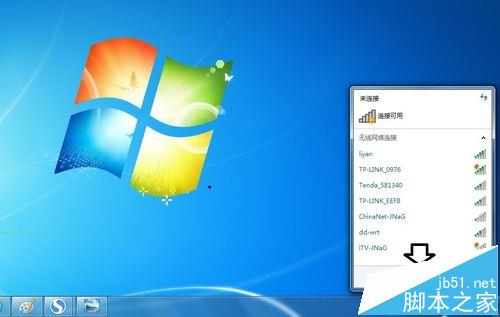
2、打开网络和共享中心→查看基本网络信息并设置连接→此计算机和Internet 之间有红色的大叉,就说明电脑的网络连接有问题(可能是无线网卡、网卡驱动程序、无线服务、无线开关等故障),可以点击红色大叉图标,尝试修复。
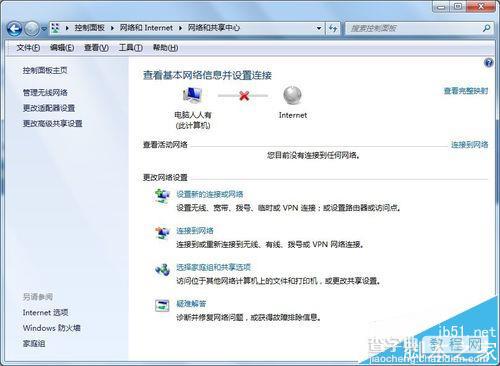
3、此时,系统会自动调用疑难解答向导,并自动修复设置或者指出哪里有问题,需要用户手动辅助。
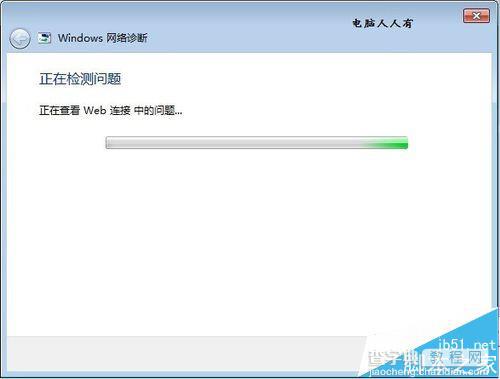
4、比如系统不能自动修复,可能会弹出菜单,需要用户的管理员权限才能修复→点击 尝试以管理员身份进行这些修复。
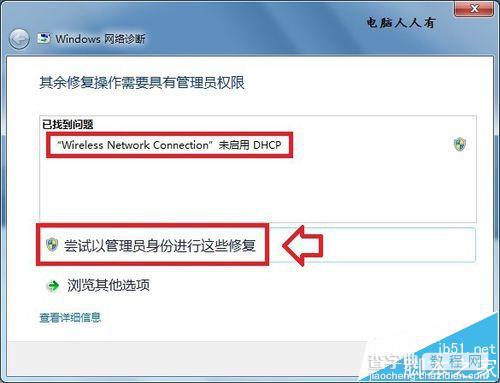
5、也可以主动点击底部的疑难解答→诊断并修复网络问题,或获得故障排除信息。
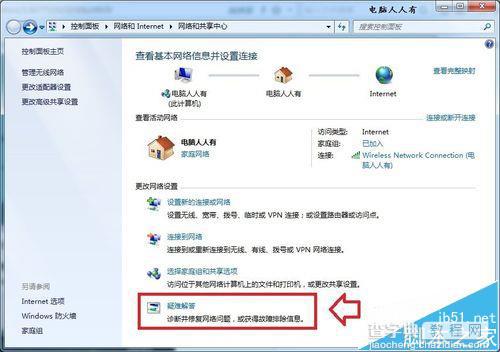
6、如果此计算机和Internet 之间没有红色大叉,那就是说电脑的设置是正常的。而是在后半段到Internet之间有红色大叉,这种情况多半是网络、网线、路由器等前端设备有问题。也可以尝试点击红色的大叉图标,调用疑难解答向导进行修复或给出解决方案。
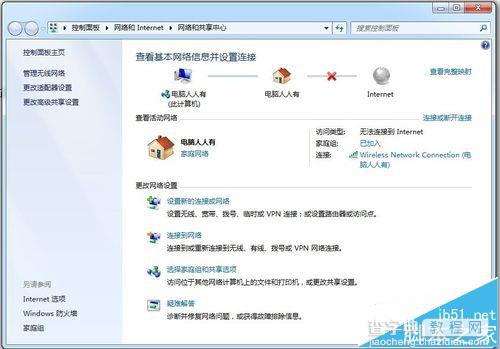
7、比如路由器异常,可以尝试点击重置键(不是重启),恢复到出厂默认值,之后还需要进行一个重新设置(通常走向导即可)。
注意:开机顺序应该是先打开光纤猫→路由器→电脑,电脑和前端设备之间有一个信息握手的过程,所以说打开电脑之后,后面有一个大叉并不一定是前端设备有问题(稍后即可连接),只有长时间后面的大叉不消退,才有可能是前端设备的故障。

情况二:
是因为之前设置了固定的IP地址,重新使用新的路由器之后,就会有冲突。可以先将其设置成自动获取IP地址和DNS服务。其设置步骤是:
开始→运行→输入:ncpa.cpl 按回车键打开网络连接→右键点击无线连接→属性→IPv4→属性→常规→勾选自动获得IP地址、自动获得DNS服务地址→确定。



